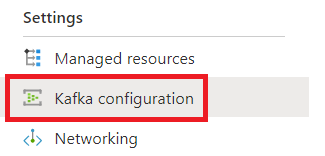빠른 시작: Microsoft Purview 거버넌스 포털에서 계정 만들기
중요
테넌트당 하나의 Microsoft Purview 계정만 만들 수 있습니다. 자세한 내용은 FAQ를 참조하세요.
이 빠른 시작에서는 Azure Portal 통해 Microsoft Purview(이전의 Azure Purview) 계정을 만드는 단계를 설명합니다. 그런 다음 Microsoft Purview 데이터 맵 데이터를 분류, 보안 및 검색하는 프로세스를 시작합니다.
Microsoft Purview 거버넌스 포털은 데이터 환경을 관리하고 관리하는 데 도움이 되는 Microsoft Purview 데이터 맵 및 Microsoft Purview 데이터 카탈로그 같은 도구를 제공합니다. 온-프레미스, 다중 클라우드 및 SaaS(Software as a Service) 원본의 데이터에 연결하면 Microsoft Purview 데이터 맵 데이터 자산의 최신 맵을 만듭니다. 중요한 데이터를 식별하고 분류하며 엔드 투 엔드 Linage를 제공합니다. 데이터 소비자는 organization 전체에서 데이터를 검색할 수 있으며, 데이터 관리자는 데이터의 올바른 사용을 감사, 보안 및 보장할 수 있습니다.
Microsoft Purview의 거버넌스 기능에 대한 자세한 내용은 거버넌스 솔루션 개요 페이지를 참조하세요. organization Microsoft Purview 거버넌스 서비스를 배포하는 방법에 대한 자세한 내용은 배포 모범 사례를 참조하세요.
필수 조건
Azure 구독이 없는 경우 시작하기 전에 무료 구독 을 만듭니다.
구독과 연결된 Azure Active Directory 테넌트 입니다.
Azure에 로그인하는 데 사용하는 사용자 계정은 기여자 또는 소유자 역할의 구성원이거나 Azure 구독의 관리자여야 합니다. 구독에 있는 권한을 보려면 다음 단계를 수행합니다.
- Azure Portal
- 오른쪽 위 모서리에서 사용자 이름을 선택합니다.
- 더 많은 옵션을 보려면 줄임표 단추("...")를 선택합니다.
- 그런 다음 , 내 권한을 선택합니다.
- 여러 구독에 액세스할 수 있는 경우 적절한 구독을 선택합니다.
스토리지 계정을 만들거나 업데이트하는 것을 방지하는 Azure 정책이 없습니다. Microsoft Purview는 관리되는 Storage 계정을 만들 때 배포합니다. 차단 정책이 존재하고 그대로 유지해야 하는 경우 Microsoft Purview 예외 태그 가이드에 따라 Microsoft Purview 계정에 대한 예외를 만드는 단계를 수행하세요.
Azure에 로그인
Azure 계정으로 Azure Portal 로그인합니다.
계정 만들기
중요
스토리지 계정 또는 Event Hub 네임스페이스의 생성을 방지하거나 Storage 계정에 대한 업데이트를 방지하는 Azure 정책이 있는 경우 먼저 Microsoft Purview 예외 태그 가이드에 따라 Microsoft Purview 계정에 대한 예외를 만듭니다. 그렇지 않으면 Microsoft Purview를 배포할 수 없습니다.
Azure PortalMicrosoft Purview를 검색합니다.
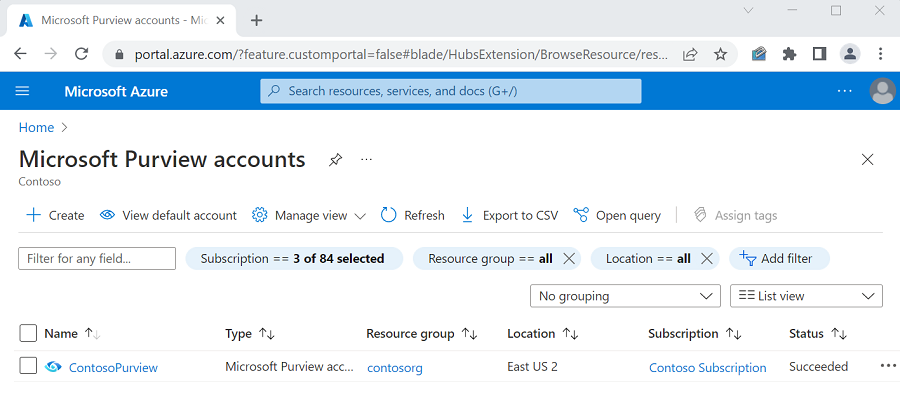
만들기를 선택하여 새 Microsoft Purview 계정을 만듭니다.
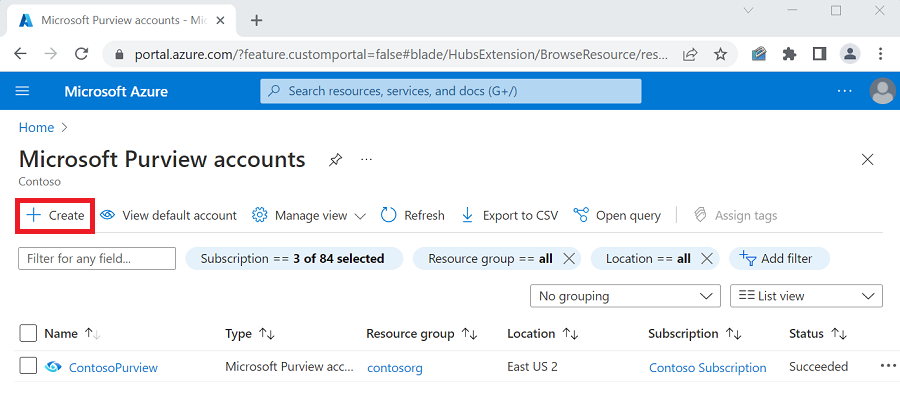
대신 마켓플레이스로 이동하여 Microsoft Purview를 검색하고 만들기를 선택할 수 있습니다.
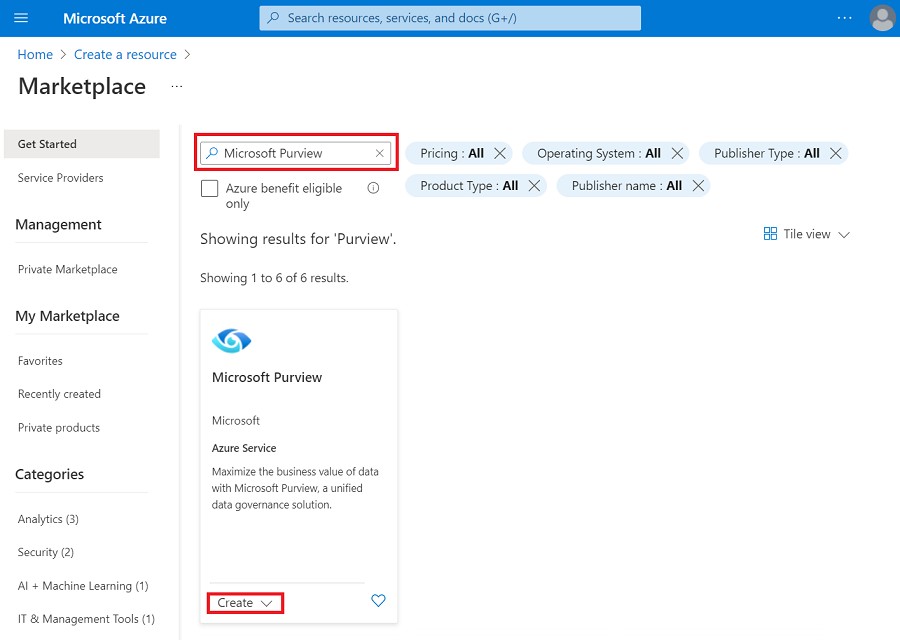
기본 탭 아래의 새 Microsoft Purview 계정 만들기 페이지에서 계정을 만들 Azure 구독을 선택합니다.
기존 리소스 그룹을 선택하거나 계정을 보유할 새 리소스 그룹을 만듭니다.
리소스 그룹에 대한 자세한 내용은 리소스 그룹을 사용하여 Azure 리소스를 관리하는 방법에 대한 문서를 참조하세요.
Microsoft Purview 계정 이름을 입력합니다. 공백 및 기호는 허용되지 않습니다. Microsoft Purview 계정의 이름은 전역적으로 고유해야 합니다. 다음 오류가 표시되면 Microsoft Purview 계정의 이름을 변경하고 다시 만듭니다.
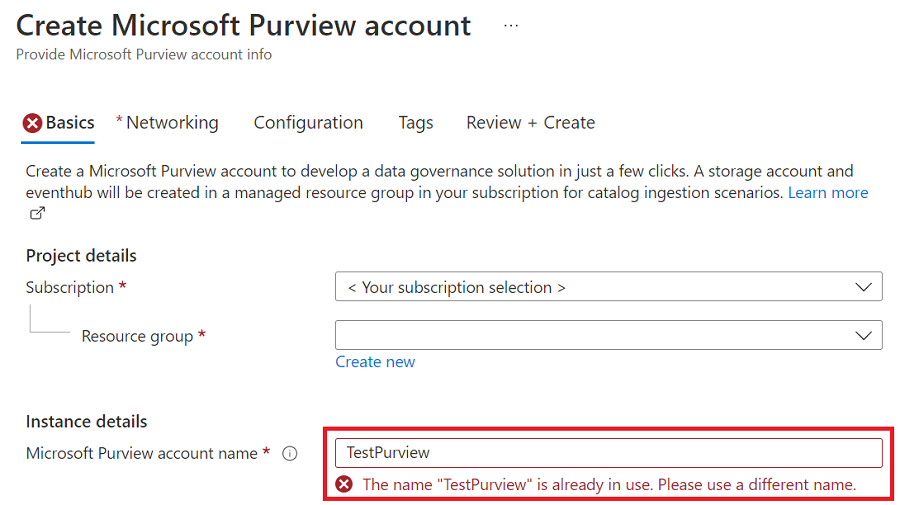
위치를 선택합니다. 목록에는 Microsoft Purview 거버넌스 포털을 지원하는 위치만 표시됩니다. 선택한 위치는 Microsoft Purview 계정 및 메타 데이터가 저장되는 지역이 됩니다. 원본은 다른 지역에 보관할 수 있습니다.
참고
이전의 Azure Purview인 Microsoft Purview는 지역 간에 계정 이동을 지원하지 않으므로 수정 지역에 배포해야 합니다. 리소스에 대한 이동 작업 지원에서 이에 대한 자세한 정보를 확인할 수 있습니다.
관리되는 리소스 그룹의 이름을 선택할 수 있습니다. Microsoft Purview는 프로세스 중에 사용할 관리되는 스토리지 계정을 이 그룹에 만듭니다.
네트워킹 탭에서 모든 네트워크에 연결하거나 프라이빗 엔드포인트를 사용하도록 선택할 수 있습니다. 자세한 내용 및 구성 옵션은 Microsoft Purview 계정에 대한 방화벽 설정 구성 및 Microsoft Purview 에 대한 프라이빗 엔드포인트 문서를 참조하세요.
구성 탭에서 Event Hubs 및 Atlas Kafka를 사용하여 프로그래밍 방식으로 Microsoft Purview 계정을 모니터링하도록 Event Hubs 네임스페이스를 구성할 수 있습니다.
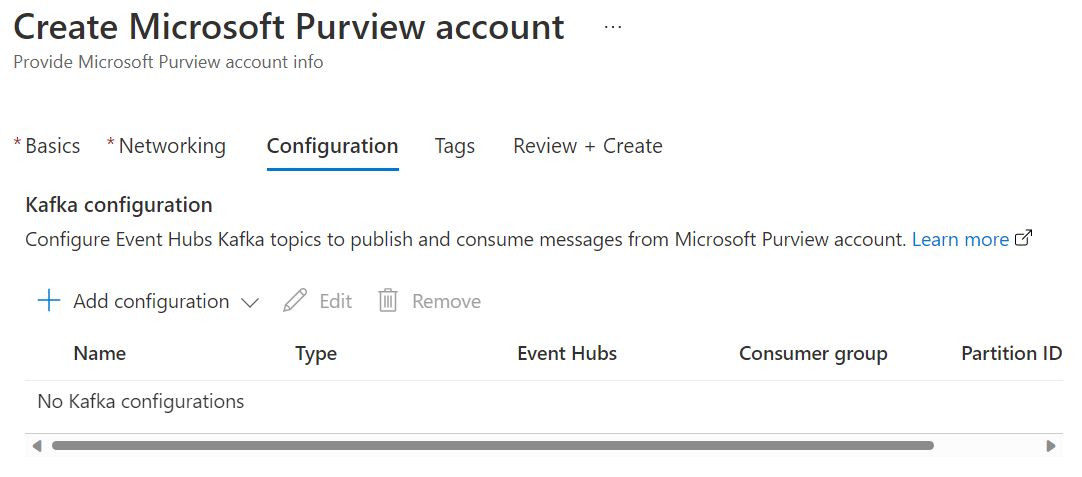
태그 탭에서 Purview 환경이라는 태그를 추가하고 아래 값 중 하나를 제공합니다.
값 의미 프로덕션 이 계정은 사용 중이거나 향후 프로덕션의 모든 카탈로그 및 거버넌스 요구 사항을 지원하는 데 사용됩니다. 사전 프로덕션 이 계정은 사용 중이거나 나중에 프로덕션 환경에서 내 사용자가 사용할 수 있도록 하기 전에 카탈로그 및 거버넌스 요구 사항의 유효성을 검사하는 데 사용됩니다. 테스트 이 계정은 사용 중이거나 향후 Microsoft Purview 거버넌스의 기능을 테스트하는 데 사용됩니다. Dev 이 계정은 사용 중이거나 나중에 Microsoft Purview 거버넌스에서 기능을 테스트하거나 사용자 지정 코드, 스크립트 등을 개발하는 데 사용됩니다. 개념 증명 이 계정은 사용 중이거나 나중에 Microsoft Purview 거버넌스에서 기능을 테스트하거나 사용자 지정 코드, 스크립트 등을 개발하는 데 사용됩니다. 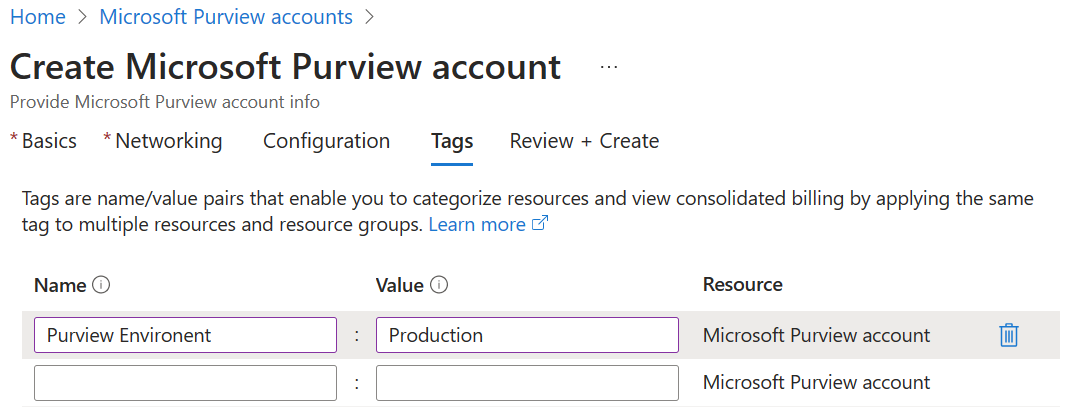
만들기 검토를 &선택한 다음 만들기를 선택합니다. 만들기를 완료하는 데 몇 분 정도 걸립니다. 새로 만든 계정이 Microsoft Purview 계정 페이지의 목록에 표시됩니다.
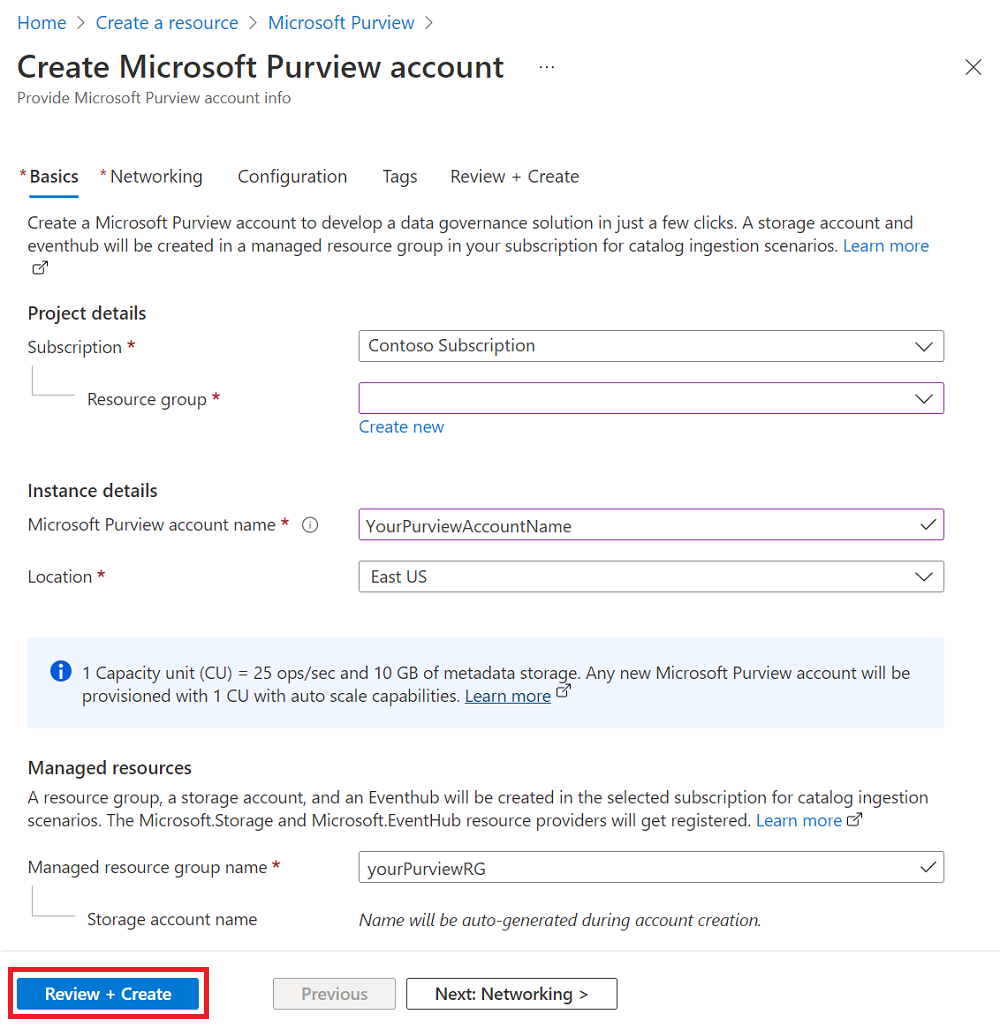
Microsoft Purview 거버넌스 포털 열기
계정을 만든 후에는 Microsoft Purview 거버넌스 포털을 사용하여 액세스하고 관리합니다. Microsoft Purview 거버넌스 포털을 여는 방법에는 두 가지가 있습니다.
- 으로 직접 이동하여 https://web.purview.azure.comMicrosoft Purview 계정 이름을 선택하고 작업 영역에 로그인할 수 있습니다.
- 또는 Azure Portal Microsoft Purview 계정을 엽니다. 개요 페이지에서 Microsoft Purview 거버넌스 포털 열기 타일을 선택합니다.
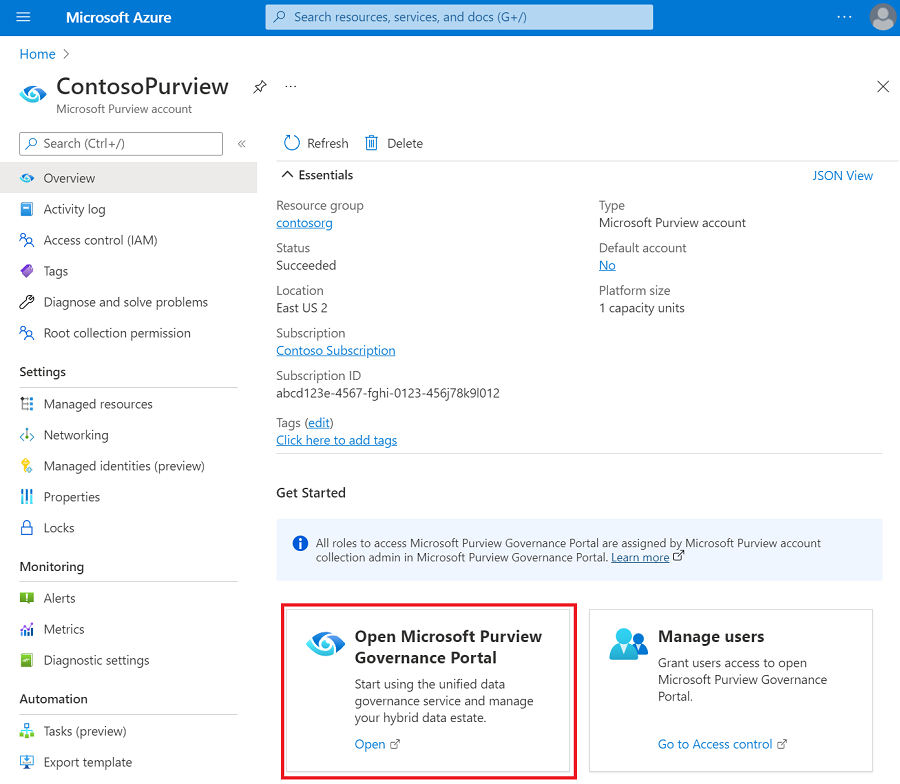
다음 단계
이 빠른 시작에서는 Microsoft Purview(이전의 Azure Purview) 계정을 만드는 방법과 액세스하는 방법을 알아보았습니다.
다음으로 새 Microsoft Purview 계정이 Azure Active Directory(Azure AD) 인증을 사용하여 리소스로 직접 인증할 수 있도록 하는 UAMI(사용자 할당 관리 ID)를 만들 수 있습니다.
UAMI를 만들려면 가이드에 따라 사용자 할당 관리 ID를 만듭니다.
다음 문서에 따라 Microsoft Purview 거버넌스 포털을 탐색하고, 컬렉션을 만들고, Microsoft Purview 데이터 맵 대한 액세스 권한을 부여하는 방법을 알아봅니다.
피드백
출시 예정: 2024년 내내 콘텐츠에 대한 피드백 메커니즘으로 GitHub 문제를 단계적으로 폐지하고 이를 새로운 피드백 시스템으로 바꿀 예정입니다. 자세한 내용은 다음을 참조하세요. https://aka.ms/ContentUserFeedback
다음에 대한 사용자 의견 제출 및 보기